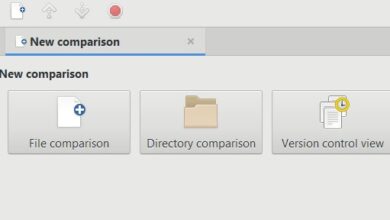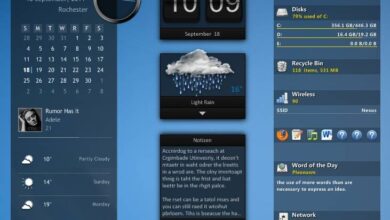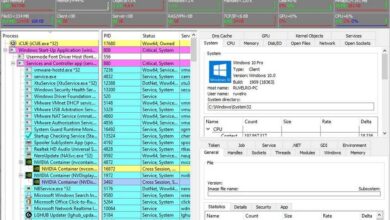Hoe activeer ik de Airplay-tool van Apple? Stap voor stap handleiding
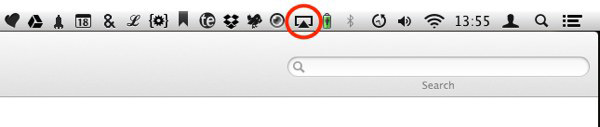
Airplay is een Apple-tool voor het delen van inhoud . Hiermee kunnen verschillende apparaten met elkaar worden verbonden om multimediamateriaal van de ene naar de andere af te spelen, het signaal via het Wi-Fi-netwerk te verzenden en zo het mogelijk te maken om foto's, video's of muziek van de ene terminal naar de andere te dragen, als een scherm dat reproduceert wat de eerste laat zien.
Het wordt gebruikt voor het maken van presentaties, voor: speel telefoonvideo af op tv of maak er zelfs een muziekspeler van als je wilt. Op Mac-computers kan Airplay bovendien ook worden gebruikt om een ander scherm te docken en een extra bureau te hebben om mee te werken, of om alles te doen wat mogelijk is met iPhone-telefoons.
Weet je niet hoe je Airplay moet activeren? Als je twijfels hebt over de procedure, gaan we in deze handleiding stap voor stap door wat je met elk apparaat moet doen. We leggen alles uit wat je moet doen, niet alleen op iPhone of Mac, maar ook ontwikkelen en presenteren van een oplossing om Airplay op Android te gebruiken , ondanks het feit dat het er geen officiële steun voor heeft.
Stappen om Airplay-software te activeren
We zullen het je uitleggen alle stappen om Airplay op Android en iOS te configureren . Volg wat wordt aangegeven in de volgende paragrafen.
Op Mac
Op Mac kun je niet veel doen activeer en gebruik Airplay . Let op en volg elke stap die we aangeven:
- Zorg ervoor dat u, terwijl uw Mac is ingeschakeld en het systeem is opgestart, verbonden met een draadloos Wi-Fi-netwerk . Evenzo moet u controleren of het apparaat waarnaar u inhoud gaat verzenden, zich ook op hetzelfde netwerk bevindt.
- nu open het programma dat je wilt streamen . Zorg ervoor dat het compatibel is met Airplay, anders kun je niet doorgaan.
- Eenmaal binnen, ga naar de beschikbare bedieningselementen en zoek naar een pictogram met vak en pijl , omdat het van Airplay is. Je moet erop klikken .
- Daarna, er verschijnt een lijst met aangesloten en beschikbare apparaten . Kies degene naar wie je het signaal wilt sturen en je bent klaar met het activeren en gebruiken van deze tool.
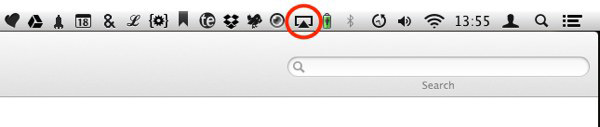
Als je dat liever hebt, je kunt het scherm van je Mac spiegelen of zelfs uitbreiden naar een Airplay-apparaat . U hoeft alleen maar naar de bovenste balk van het hoofdvenster te gaan en op het pictogram van deze tool te klikken, vervolgens het doelapparaat te kiezen en te beslissen wat u wilt doen. U kunt repliceren van uw computer naar de tv, en vice versa of deel zelfs een scherm tussen de twee om meer ruimte te hebben.
“UPDATE ✅ Moet u de AirPlay-app op uw Apple- of Android-apparaten activeren en weet u niet hoe u dit moet doen? ⭐ VOER HIER IN ⭐ en ontdek hoe het stap voor stap gaat met deze ✅ EENVOUDIG en SNEL ✅ TUTORIAL »
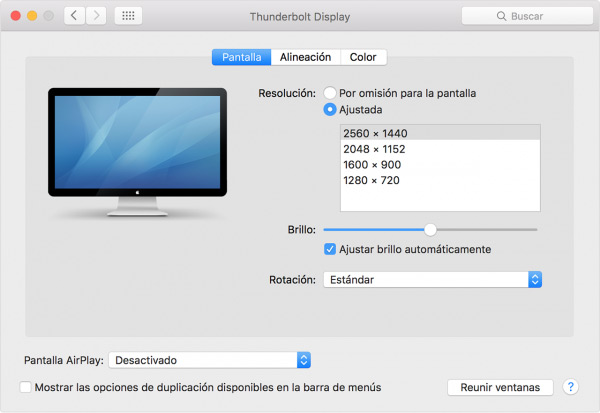
Op de iPhone
stappen voor activeer Airplay op een iPhone-telefoon zijn vrij eenvoudig. Volg de instructies die we je hieronder geven:
- Controleer eerst of de wifi-verbinding van uw apparaat actief is. Kom binnen " Parameters »En kijk naar de "Wi-Fi" veld controleren.
- Zorg er nu voor dat het apparaat waarnaar u wilt streamen is ook verbonden met hetzelfde wifi-netwerk als uw telefoon . Anders werkt deze tool niet.
- nu kies de app waarvan je de inhoud naar het andere apparaat wilt sturen . Klik tijdens het spelen op het pictogram met een vakje met een pijl. Dit is de " Airplay ".
- Als je wilt, kun je je scherm ook spiegelen naar het andere apparaat . Om dit te doen, begint u met het openen van de "Controle Centrum" op je iPhone. Veeg omhoog en omlaag en het zal verschijnen.
- Tik op het pijlpictogram om het menu te openen airplay.
- Kies het apparaat waarnaar je alles wilt verzenden die op het telefoonscherm verschijnt.
- Si er verschijnt een code op het bestemmingsscherm, voer het in het veld in dat nu op uw terminal verschijnt.
- Proces voltooid .
- Kies vervolgens het apparaat waarnaar u het signaal wilt sturen en je bent klaar.
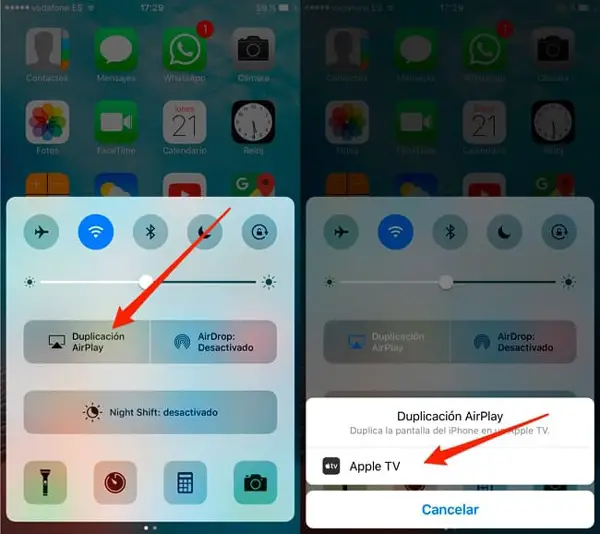
Op Android
Op Android is er geen native ondersteuning voor Airplay , maar het kan worden geactiveerd met een app van derden. Volg deze stappen en je kunt het:
Download de nieuwste versie van de Kodi-app voor Android
- Voer de Google Play Store door op het pictogram te klikken.
- Eenmaal binnen, zoek naar de app "Kodi" . Ga naar de zoekmachine, schrijf de naam op en klik op het eerste resultaat dat verschijnt. U kunt de app ook downloaden via de link die we hierboven voor u hebben achtergelaten.
- Download de applicatie door te klikken op de "Installeer" knop en wacht tot het proces is voltooid. Open nu deze app.
- Als je binnen bent, moet je in de Sectie "Instellingen" om programmaparameters in te voeren.
- Ga daarna naar de sectie "Netwerk" en klik erop.
- Zoek nu naar het veld " AirPlay En klik erop om de instellingen te wijzigen. Activeer aan de rechterkant de optie "Activeer AirPlay-ondersteuning".
- nu ga gewoon naar je Mac of iPhone en activeer ook AirPlay . Als het gaat om het herkennen van apparaten, die genaamd "Kodi (localhost)" verschijnt . Tik erop en je verzendt het signaal naar de Android-terminal met Kodi open.
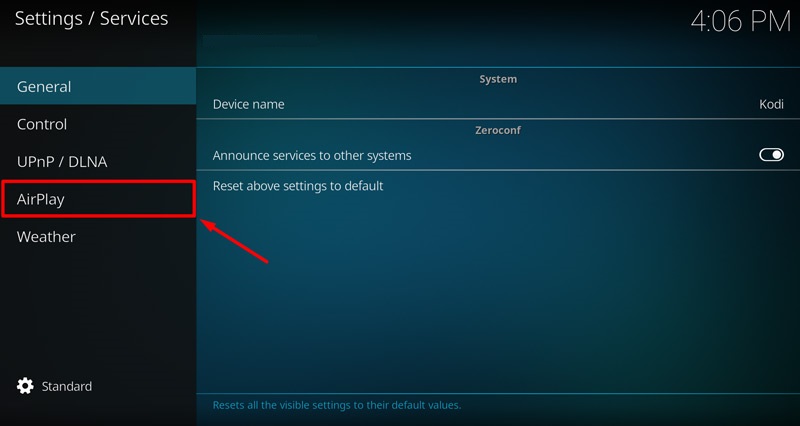
* Het probleem met deze methode is dat het alleen werkt om geluid te reproduceren . Er is geen ondersteuning voor het delen van video's of afbeeldingen.
Als je vragen hebt, laat ze dan achter in de reacties, we nemen zo snel mogelijk contact met je op en het zal ook een grote hulp zijn voor meer communityleden. Bedankt!